戴尔 Latitude 5285 是一款英特尔酷睿第七代的12.3英寸二合一笔记本,默认预装win10系统,不过好多用户都不喜欢win10系统,那能怎么办?只能改装win7,但是预装win10的机型默认是UEFI引导,在安装win7的时候无法识别USB设备,还要关闭“安全启动”和开启“兼容模式”安装起来相对比较麻烦,那么系统联盟给大家带来的就是戴尔 Latitude 5285 二合一笔记本win10改装win7教程。
操作步骤:
一、安装前的准备工作
1、备份好硬盘所有文件
2、准备一个大容量U盘(最好就是在8G以上):U盘启动盘制作工具(PE特点:1,绝无捆绑任何软件的启动盘。2,支持PE自动修复UEFI+GPT引导。3,支持LEGACY/UEFI双引导。4,一键装机自动注入usb3.0和nvme驱动)
3、系统下载:戴尔win7新机型镜像下载(新机型集成USB3.0驱动,解决安装过程无法识别USB设备的问题)
二、戴尔 Latitude 5285 二合一笔记本win10改装win7 BIOS设置步骤(安装win7系统重要一步)
1、开机连续按F2进入BIOS,切换到SecureBoot页面,选择Secure Boot Enable按回车改成Disabled;

2、切换到切换到Sercurity将PPT Sercurity右侧PPT ON前面的勾去掉;

2、切换到Advanced Boot Options将右边的Enable legacy option roms选项打勾;

3、将Boot Sequence右边选项的UEFI改成Legacy,点击下方的保存;

4、插入U盘启动盘,重启时连续按f12,打开快速引导菜单,选择识别的U盘启动回车从U盘启动;

三、改硬盘分区格式为MBR分区(安装Win7改MBR分区格式)
1、选择U盘启动盘进入PE后,在桌面上运行DiskGenius分区工具,点击菜单栏的【硬盘】,选择【转换分区表类型为MBR格式】,然后点击【快速分区】进行分区;

四、戴尔 Latitude 5285 二合一笔记本安装Win7系统
1、运行桌面由"系统总裁制作的SGI映像总裁"工具,然后点击浏览,在U盘找到我们下载好的ghost版本的iso或者gho文件,以c盘为系统盘,把win7系统安装在c盘中,点击下一步,等待释放GHO安装程序,电脑便会自动重启。拔掉U盘电脑重启后,系统会自动完成后续的程序安装,直到看到桌面,系统就彻底安装成功了。


以上就是戴尔 Latitude 5285 二合一笔记本win10改装win7的方法,安装过程中需要注意的是要将默认的UEFI+GPT方式改成LEGACY+MBR普通引导方式,安装前记得要备份好硬盘所有数据哦,要想了解更多电脑技术教程资讯(请收藏电脑技术网)。
 鸿蒙3.0手机适配名单最新
鸿蒙3.0手机适配名单最新
很快鸿蒙3.0就要开始内测了,不过并不是所有机型都可以适配最......
阅读 斗罗大陆魂师对决霜风幻灵龙阵容搭配攻
斗罗大陆魂师对决霜风幻灵龙阵容搭配攻
斗罗大陆魂师对决霜风幻灵龙阵容搭配攻略,斗罗大陆魂师对决霜......
阅读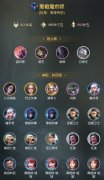 怎么玩狼人对决黑袍魔术师-狼人对决黑袍
怎么玩狼人对决黑袍魔术师-狼人对决黑袍
在狼人对决黑游戏内很多玩家都想知道,黑袍魔术师卡组的具体......
阅读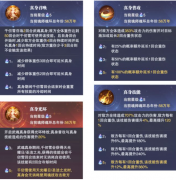 斗罗大陆:魂师对决武魂真身怎么玩-武魂
斗罗大陆:魂师对决武魂真身怎么玩-武魂
说起斗罗大陆:魂师对决这款游戏,相信大家都很熟悉,那么大......
阅读 honeycam录制视频的方法
honeycam录制视频的方法
honeycam是一款可以将一些有趣的画面和精彩的视频内容进行录制......
阅读 PC制造商表示AMD Threadripp
PC制造商表示AMD Threadripp 抖音擦拭变美特效的设置
抖音擦拭变美特效的设置 微信QQ群实名制什么时候执
微信QQ群实名制什么时候执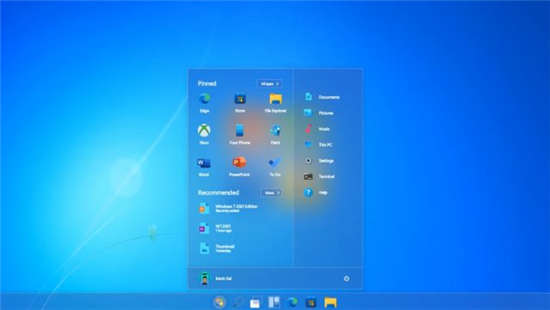 Windows7 2021版引入了Window
Windows7 2021版引入了Window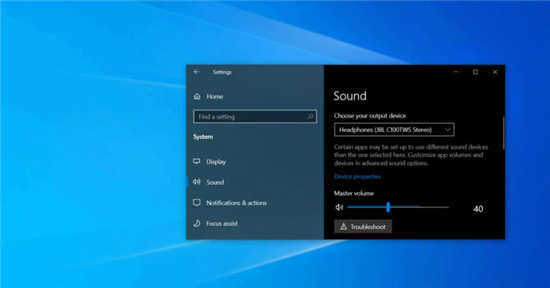 微软在最新更新中修复了
微软在最新更新中修复了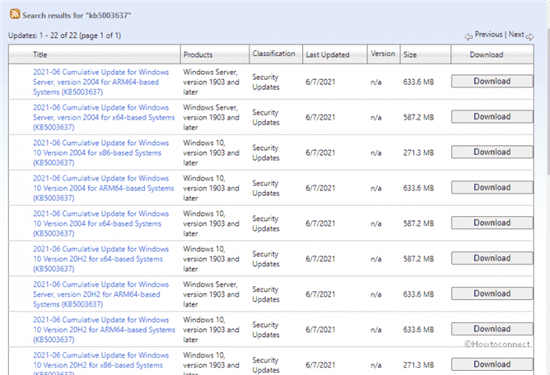 适用于Windows10 201H1、20H2和
适用于Windows10 201H1、20H2和 电脑使用一段时间慢、卡
电脑使用一段时间慢、卡 IPv6协议栈脆弱性分析
IPv6协议栈脆弱性分析 超级精灵手表少林跳跳在
超级精灵手表少林跳跳在 《茶杯头》dlc隐藏金币在
《茶杯头》dlc隐藏金币在 暗黑破坏神3额外储藏箱空
暗黑破坏神3额外储藏箱空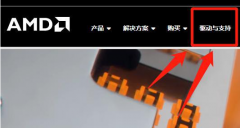 磐镭AMD显卡驱动不能自动
磐镭AMD显卡驱动不能自动 撼讯显卡驱动界面设置方
撼讯显卡驱动界面设置方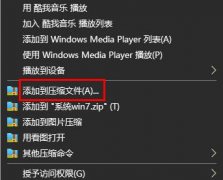 文件夹如何压缩详情
文件夹如何压缩详情 宜联打印机怎么复印
宜联打印机怎么复印 xmind两个子主题指向一个子
xmind两个子主题指向一个子 ps怎么设计春季新品海报
ps怎么设计春季新品海报 WPS Excel恢复到历史版本的
WPS Excel恢复到历史版本的 wps文档中的表格太长被隐
wps文档中的表格太长被隐 win10怎么调麦克风音量
win10怎么调麦克风音量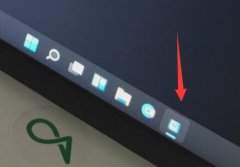 win11切换大小写有弹窗解决
win11切换大小写有弹窗解决 无线路由器防蹭网方法-
无线路由器防蹭网方法- Surface Pro无法连接到iPho
Surface Pro无法连接到iPho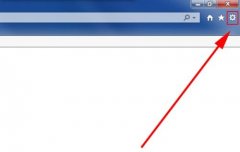
我们在使用win7上网的时候,经常会碰到浏览器主页被锁定了,想要更改主页却更改不了,特别让人头疼。一般这种情况,我们只要在设置中解锁就可以了,也有可能是被第三方软件锁定,解锁...
次阅读

更新了win11系统之后有很多玩英雄联盟的玩家都出现了启动不了的情况,其实这是因为驱动导致的不兼容而造成的,下面就给你们带来了win11启动不了英雄联盟解决方法,快来学习解决一下吧。...
次阅读
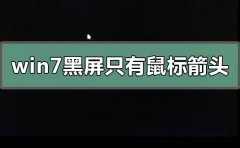
我们在使用win7系统电脑的时候,有的小伙伴在使用的过程中可能就会遇到win7黑屏只有鼠标箭头这样的问题,那么如果想要恢复系统小编觉得我们可以在系统家园网站下载相关的操作系统,然后...
次阅读

我们在开始菜单里可以快速打开电脑里大部分的功能和软件,但是它经常会遇到一些错误,那么win7开始菜单不见了怎么办呢,其实只要重启资源管理器就可以了。...
次阅读
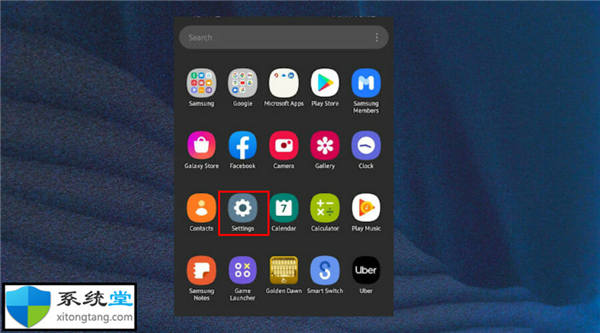
如何在Windows11中安装Fastboot驱动程序? 如果您想改变 Android 设备的外观、感觉或操作方式,那么您迟早会需要访问设备的引导加载程序。 您可能想要进行一些自定...
次阅读
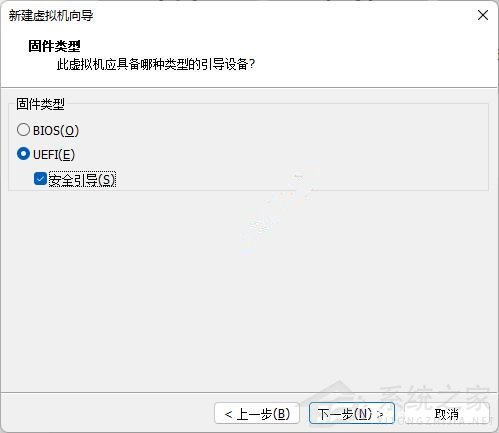
win11运行虚拟vmware电脑时发生严重错误怎么办 vmwareworkstation中文名为威睿,是一款全球都非常流行的虚拟机软件。vmware功能相当强大,支持一台电脑上同时运行wind...
次阅读
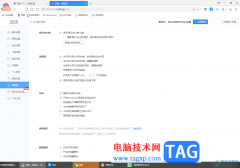
360极速浏览器被大家广泛使用,特别是一些办公的小伙伴们会在办公电脑上安装360极速浏览器进行使用,一般常用的几款浏览器都是有自带的截图功能的,且截图按钮是会显示在浏览器的工具栏...
次阅读
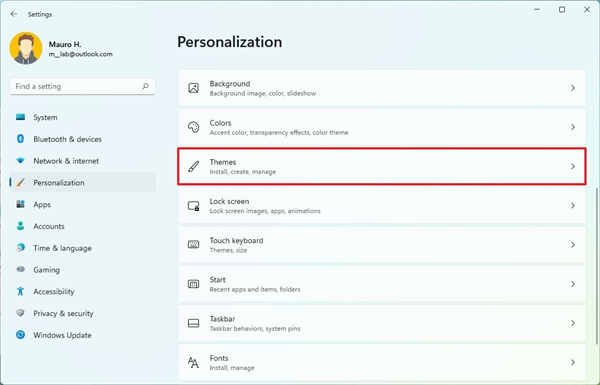
如何在Windows11上恢复旧版桌面图标 是的,您仍然可以在Windows11桌面上显示旧系统图标,方法如下。 尽管Windows11桌面仅带有回收站图标,但仍然可以将所有旧系统图标...
次阅读
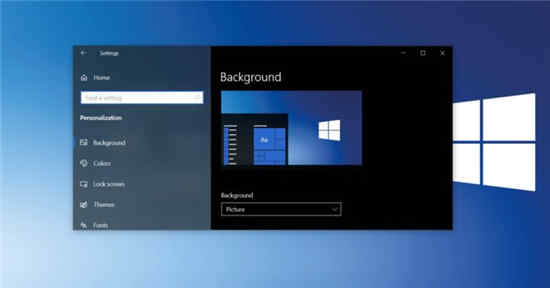
微软发布的Windows 10版本的1909年特殊的更新KB5001028于2020年2月11日,这应该是解决问题与WLAN连接,导致停止错误。 AA更新列表可以在此Microsoft网站上找到。我已经...
次阅读
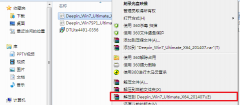
在我们使用计算机的时候,可能有一些小伙伴就需要安装系统,但是不知道从何入手解决问题。那么就让小编来告诉你系统之家win7系统的安装步骤吧~...
次阅读
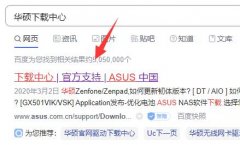
华硕的天选系列笔记本支持使用虚拟桌宠——天选姬,不过在win11中应该怎么调出天选姬呢,其实我们是需要手动下载的,安装完成就能使用了。...
次阅读
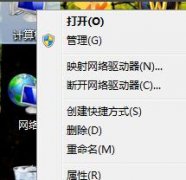
我们的win7系统默认设置很可能无法发挥硬件配置的最佳性能,尤其是在配置较差的情况下,如果没有优化性能可能会导致卡顿等情况出现。因此今天小编就带来了win7极致性能优化教程,一起来...
次阅读
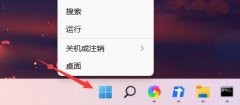
很多时候,我们需要通过查询自己的电脑开机记录解决一些开机时发生的问题,但是一些朋友不知道怎么查询,其实我们只需要进入事件查看器,然后筛选出开机选项就可以了,下面就一起来查...
次阅读
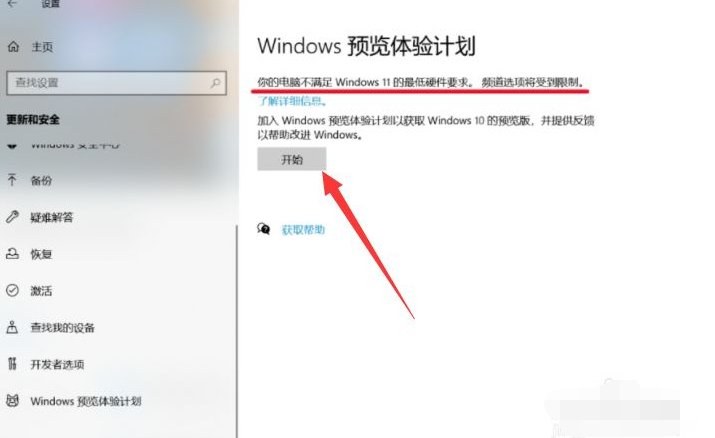
win11升级tpm不符合条件怎么办 Win11预览版发布啦,可以免费升级来体验全新的Win11系统了,不少朋友都第一时间选择了升级,但是很多人都因为TPM的问题被挡在了门外,那...
次阅读
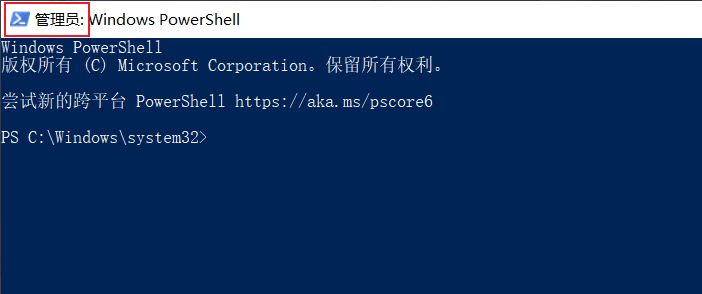
Windows 11 会自动下载并安装更新,原因有很多。例如,提高性能并保护您的计算机和文件免受恶意软件和黑客的侵害。但是,问题是有时安全和维护更新可能会发布兼容性问题和破...
次阅读